Reklaam
OneNote on lihtsalt parim tasuta rakendus digitaalsete märkmete tegemiseks Kiire ja räpane juhend täiuslike digitaalsete märkmete tegemiseksSiit saate teada, kuidas märkmeid õigesti teha. Siin on mõned kõige tõhusamad näpunäited, kuidas saada digitaalseks märkmete tegemise proksiks. Loe rohkem . Niipea kui see sai 2015. aasta alguses 100% tasuta OneNote on nüüd tõeliselt tasuta ja sisaldab rohkem funktsioone kui varemEvernote ei reguleeri enam rakenduste märkmete võtmist. Microsoft teatas hiljuti, et OneNote on vabam kui kunagi varem. Näitame teile, mida see funktsioonide ja funktsionaalsuse mõttes tähendab. Loe rohkem , hakkas see redelil ronima - ja valitseb nüüd märkmete tegemise rakenduste kuningana.
Ma tean, et mõned inimesed eelista Evernote'i OneNote'i asemel Evernote vs. OneNote: milline märkmete tegemise rakendus sobib teile?Evernote ja OneNote on hämmastavad märkmete tegemise rakendused. Nende kahe vahel on raske valida. Võrdlesime kõike alates liidesest kuni märkmekorralduseni, et aidata teil valida. Mis sobib teie jaoks kõige paremini? Loe rohkem
ja et teised eelista midagi muud Parimad alternatiivid Evernote'ile, mida täna vajateKas Evernote hiljutine hinnatõus ja tasuta seadme kahe seadme piirang on häirinud teie märkmete tegemise töövoogu? Seejärel on aeg vaadata veel mõnda parimat Evernote'i alternatiivi. Loe rohkem , kuid ükski rakendus ei paku nii palju kui OneNote pakub tasuta. Kui soovite oma paugu eest paugu, pole paremat valikut.Kui kasutate Windowsi, olete ehk märganud, et on olemas saadaval on kaks rakenduse versiooni Kas teid segab Windowsi rakenduse terminoloogia?Kas olete kunagi mõelnud, mis vahe on rakendusel, programmil või tarkvaral? Või kas see Windowsi rakendus on metroo, kaasaegne, universaalne või tavaline? Sa ei ole üksi. Laskem asjad selgeks! Loe rohkem : eraldiseisev OneNote 2016 töölauarakendus ja OneNote'i rakendus Windowsi poes. Jätkake lugemist, et teada saada, kumba peaksite kasutama.
Liides: klanitud vs Täielik
Windows Store'i rakendust kritiseeritakse sageli selle pärast, et see pole midagi muud kui programmi „eemaldatud” versioon iseseisvat rakendust ja tunnete, et selle esmakordsel käivitamisel - liides on äärmiselt hea minimaalne.
Kuid ma ei pea seda halvaks asjaks. OneNote 2016 esteetika on paremini kooskõlas teiste Microsoft Office 2016 programmide esteetikaga, samas kui OneNote Windowsi ilme ja ilmeKauplus Rakendus on paremini kooskõlas teiste universaalse Windowsi platvormi (UWP) rakendustega.
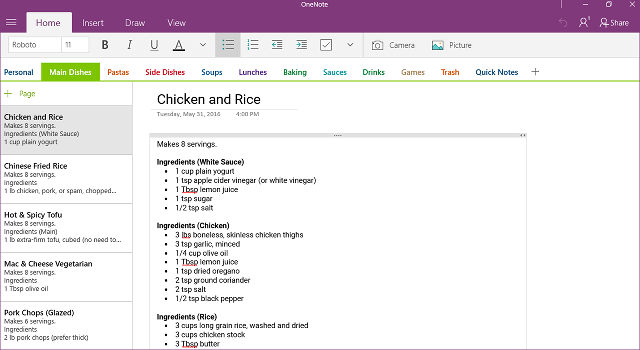
Naljakas on see, et ma eelistan tegelikult liidese eemaldatud versiooni. Sellel on enamus samu vormindamistoiminguid, mis OneNote 2016, kuid mahutab need kõik vähem ruumi. Olen ka tasase moodsa välimuse fänn.
Pange tähele, kuidas ma seda ütlesin kõige rohkem vormindamistoimingutest on jagatud. OneNote'i WindowsKauplus rakendusel puuduvad neli suurt asja: lõikudeta stiilid, nagu pealkirjad, täppisstiilid, vormindamise tühjendamise võimalus ja vormingu maalija (vormingu mujale kopeerimiseks).
Joonistusvalikud on Windowsis ka pisut piiratumadKauplus, kuid liideses on palju lihtsam navigeerida, kui teete märkmeid millegi sarnasega Surface Pro tahvelarvuti ja nutikas pliiats Surface Pro 4 ülevaadeKui otsite paindlikku kaasaskantavat hübriidarvutit, mis on võimeline teie arvutit asendama sülearvuti ja iPadi või Androidi tahvelarvuti jaoks on Surface Pro 4 Core M3 seade täiesti piisav asendamine. Loe rohkem . See on kompromiss paindlikkuse ja tootlikkuse vahel.
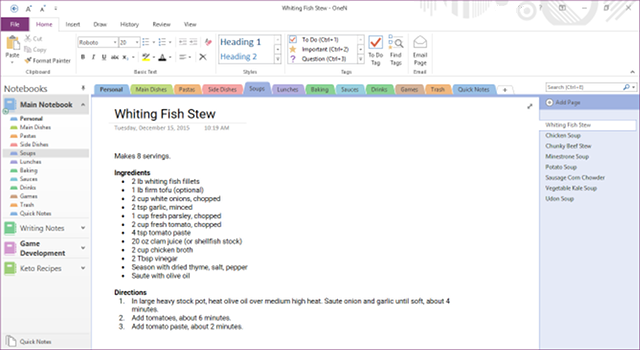
Hea uudis on see, et mõlemal rakendusel on ühesugused korralduslikud võimalused - sülearvutid, jaotised, lehed ja alamlehed -, kuid halb uudis on see, et WindowsKauplus rakendus ei toeta märkmete massiks teisaldamiseks / kopeerimiseks / kustutamiseks mitme märkme valimist.
Samuti OneNote Windowsi esmakordsel käivitamiselKauplus rakendust, kuvatakse see ekraanil „Viimased märkmed”. Ärge paanitsege, kui see tundub liiga kaootiline ja organiseerimata. Lihtsalt lülitage märkmikule, paremklõpsake märkmel ja valige Minge Note'i asukohta või märkmiku valimine külgmenüüst.
Kokkuvõttes on ilmne, et OneNote WindowsKauplus rakendus oli spetsiaalselt loodud mobiilseadmete jaoks. See pole jällegi halb asi! Ainult midagi, mida meeles pidada, sõltuvalt sellest, kuidas ja kus OneNote'i kasutada kavatsete.
Omadused: lihtsustatud vs. Täis
Siin on kriitika, et “OneNote WindowsKauplus rakendus on liiga maha tõmmatud ”näitab selle kehtivust. Ma ei ütle, et WindowsKauplus rakendus pole kasutatav, kuid teil puudub juurdepääs sellele mõned OneNote'i parimad omadused 7 vähe tuntud OneNote'i funktsiooni, mis teile meeldivadOneNote on 100% tasuta ja pakitud täiustatud funktsioone. Vaatame üle mõned neist, mis teil võib-olla kahe silma vahele jäid. Kui te ei kasuta veel OneNote'i, võivad need teid võita. Loe rohkem .
Alustame lisafunktsioonidest, mida tõepoolest jagatakse kahe versiooni vahel.
- Mõlemad rakendused toetavad mitut kontot ja vahetamist. Ma ei kasuta seda funktsiooni kunagi, kuna mul on ainult üks Microsofti konto, kuid see on kasulik, kui teil on näiteks isiklik konto ja töökonto.
- Mõlemad rakendused toetavad sisemist linkimist et saaksite teksti klõpsata viib teisele lehele, jaotisele või märkmikule Kuidas luua isiklikku Wiki Microsoft OneNote'i abilViki on suurepärane viis suures koguses teabe salvestamiseks ja jagamiseks. Siit saate teada, kui lihtne on OneNote abil wiki luua. Loe rohkem . OneNote 2016 toetab aga ka konkreetse lõiguga linkimist, samas kui WindowsiKauplus rakendus seda ei tee.
- Mõlemad rakendused toetavad järgmisi sisestamisi: tabelid, kaamerafotod, failifotod ja üldised manused. OneNote 2016 toetab aga palju muud kraami: veebifotosid, ekraanilõikeid, heli- ja videosalvestusi, aga ka matemaatikavõrrandid Kuidas kirjutada matemaatikavõrrandid Office 2016-sKas peate sisestama matemaatikavõrrandi Microsoft Wordi dokumenti? Siit saate teada saada, kuidas see igal ajal täiuslik välja näeb. Loe rohkem ja sümbolid.
- Mõlemad rakendused toetavad järgmisi märkmesilte: Teha, oluline, küsimus ja kriitiline. OneNote 2016 on kaasas kümneid muid kasulikke silte Miks peab iga OneNote'i kasutaja kohe silte kasutama hakkamaKohandatud sildid on peen funktsioon ja neid on lihtne kahe silma vahele jätta, kuid kui neid õigesti kasutada, võib see teie organisatsiooni ja tootlikkuse uutesse kõrgustesse tõsta. Loe rohkem ja võimalus luua oma silte.
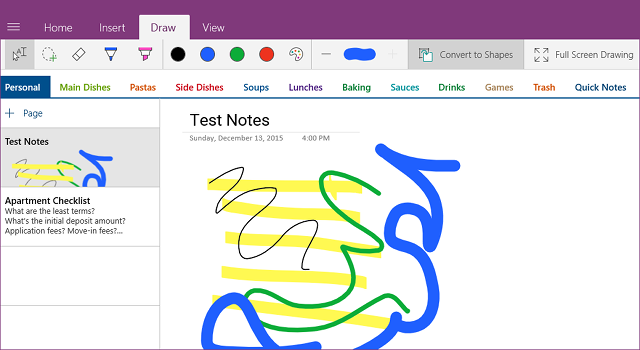
Kahjuks on see sarnasuste osas üsna suur. Nüüd on aeg liikuda kõigi lisafunktsioonide juurde, mis on saadaval ainult OneNote 2016-s.
- Ainult OneNote 2016-l on kiire juurdepääsu riba. Kiirpääsuriba asub OneNote'i tiitliribal ja võimaldab teil sageli kasutatavate toimingute jaoks nuppe lisada / eemaldada - ja see on üllatavalt kasulik produktiivsusele Kuidas kohandada Microsoft Office 2016 vastavalt teie vajadusteleVaikeseaded vastavad harva iga kasutaja vajadustele. Esitame siin viis lihtsat näpunäidet, mis võimaldavad teil kohandada Microsoft Office 2016 oma eelistustega. Loe rohkem .
- Ainult OneNote 2016-l on lehe mallid. Meil on terve ülevaade kuidas luua ja kasutada lehemalle OneNote'i mallide kasutamine: kõik, mida peate teadmaOneNote'i mallid on tõelise tootlikkuse jaoks hädavajalikud. Siin on kõik, mida peate teadma, et oma OneNote'i malle redigeerida ja luua. Loe rohkem et peaksite nõu pidama, kui te pole kunagi malle kasutanud.
- Ainult OneNote 2016 on dokumenteeritud märkmete tegemise. Dokitud märkmete tegemise funktsioon võib olla mõnevõrra polariseeriv, kuid kui seda hästi kasutada, võib see tõesti nii olla suurendage märkmete tegemise tõhusust See funktsioon võib muuta OneNote tootlikumaks kui EvernoteOneNote'i ja Evernote'i vahel valimine võib olla keeruline, kuid siin on üks omadus, mis võib teid hea külje suunas kallutada. Loe rohkem , eriti kui vaatate videoloenguid või veebivooge.
- Ainult OneNote 2016 saab autoreid peita. Kui kaks või enam kasutajat teevad märkme põhjal koostööd, tähistab iga muudatust see, kes selle muudatuse tegi. Neid märke ei saa Windowsis peitaKauplus rakendus, mis võib suuremate märkmete jaoks häirida.
- Ainult OneNote 2016-l on lehe versiooniajalugu. Lehe versiooniajalugu näitab teile sellel lehel tehtud muudatuste ajalugu ja seda, kes need muudatused tegi.
Seadistused: roogitud vs Paindlik
Kohandatavuse mõttes lammutab OneNote 2016 OneNote WindowsiKauplus rakendust peaaegu igal viisil. Ausalt öeldes kehtib see enamjaolt kõigil juhtudel, kus te olete töölauarakenduse võrdlemine Windows Store'i rakendusega Töölaua vs. Microsoft Store'i rakendused: mida peaksite alla laadima?Kas peaksite oma Windowsi rakendused hankima Microsofti poest või kasutama traditsioonilisi töölauaprogramme? Siin on peamised erinevused. Loe rohkem .
Kuid OneNote'i puhul on erinevus tohutu. Vast. Meeleolukas. Kui töölauaversioon võimaldab teil kõlada igasuguste võimalustega, siis Windows 10 versioonil pole peaaegu midagi.
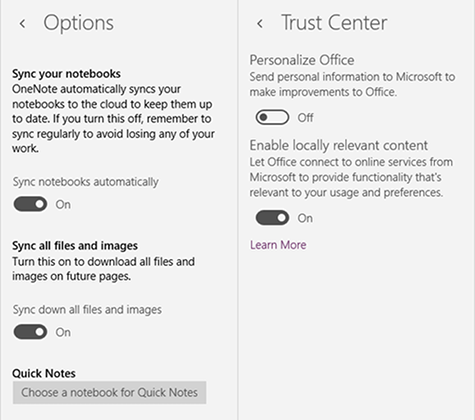
Seadete menüü avamisel kuvatakse seitse alammenüüd, kuid ainult kahest neist avanevad seaded, mida saate tegelikult muuta: Valikud alammenüü ja Usalduskeskus alammenüü. Ülejäänud viis alammenüüd on ainult informatiivsed.
Alammenüü Suvandid alt saate reguleerida ainult kolme asja: kas sülearvutite automaatseks sünkroonimiseks, märkmete failide ja piltide automaatseks sünkroonimiseks ja millist märkmikku soovite kasutada kiirmärkmete jaoks.
Usalduskeskuse alammenüü all saate näpistada ainult kahte asja: kas saata isiklikku teavet aadressile Microsoftil teha OneNote'is parandusi ja lubada Microsoftil pakkuda „kohalikult asjakohast sisu".
See on sõna otseses mõttes see! Kui piinlik.
Teisest küljest saate OneNote 2016 abil oma seadete - nii suurte kui ka väikeste - hulgimüügi, mida saate oma maitse järgi näpistada.
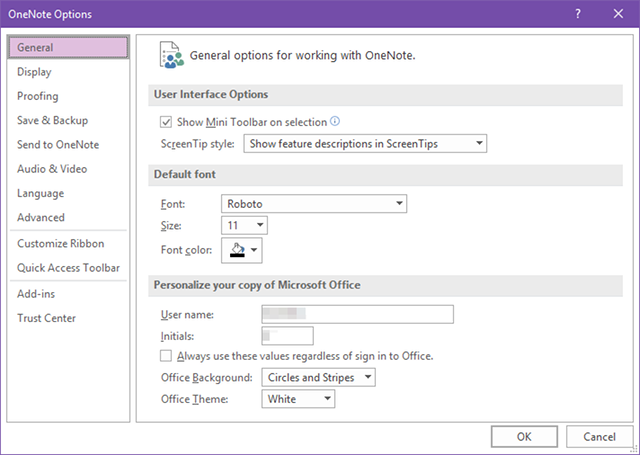
Mõned olulisemad seaded hõlmavad järgmist: kuhu minna salvestus- ja varumärkmed Kuidas mitte kunagi märkmeid oma OneNote'i sülearvutitesse kaotadaOneNote on nii hea, et on raske midagi kaotada, isegi kui proovite. Näitame teile, kuidas OneNote sülearvutitega hakkama saab, kuidas varundusi hallatakse ja kuidas saate isegi kustutatud märkmeid taastada. Loe rohkem , lindi paigutuse ja toimingute kohandamine, vaikimisi kasutatavad fondid, navigeerimis- ja vahekaardiribade paigutus, vormindamiskäitumine, pliiatsi sätted jne.
Kui otsite võimalust märkme tegemise kogemuste isikupärastamiseks, saate kasutada OneNote WindowsiKauplus rakendus pole minu arvates isegi valik. Nii puuduvad võimalused.
See pole isegi lähedal: OneNote 2016 võitis
OneNote 2016 on rakendus “parem” - selle üle pole absoluutselt mingit arutelu -, kuid see ei tähenda, et OneNote WindowsKauplus rakendus on kasutu. See on olemas neile, kellel pole nii palju märkmeid, ja eelistavad lihtsamat liidest.
Siin on meie kokkuvõte: kui soovite midagi sellist nagu Evernote, minge koos OneNote 2016-ga. Kui soovite midagi sellist nagu Google Keep, minge Windowsiga OneNoteKauplus rakendus.
Töölaual soovitame tõsiselt OneNote 2016. Pange tähele, et me ükskord ütlesime, et teie EI peaks ostma Office 2016 Ära osta Office 2016! Siit saate teada, miks te seda ei vajaKas peaksite ostma Office 2016 eraldiseisva paketiversiooni? Tutvustame oma juhtumit, miks meie arvates ei peaks te seda tegema, ja näitame teile, mida saate selle asemel teha. Loe rohkem , kuid kuna OneNote 2016 on peale Office 2016 täiesti tasuta, siis see siin ei kehti.
Milliseid OneNote'i versioone kasutate ja miks? Rääkige meile, mida te OneNote'i kohta armastate ja / või vihkate, allolevates kommentaarides. Me tahame sinust kuulda!
Joel Lee'l on B.S. arvutiteaduses ja üle kuue aasta kestnud erialase kirjutamise kogemus. Ta on MakeUseOfi peatoimetaja.

